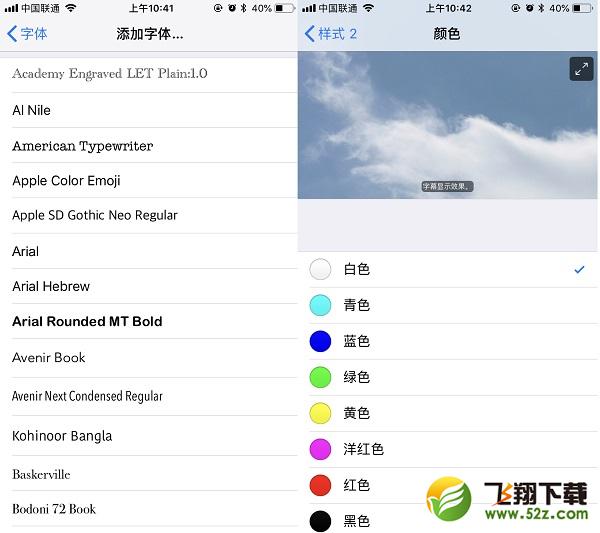您所在的位置: 首页 > 教程首页 > 苹果教程 > 苹果手机字体更换教程
iPhone怎么换字体?之前很多果粉已为苹果手机换字体,必须越狱。其实,iPhone换字体还是比较简单的,自带了很多种字体,根本无需越狱去安装其它字体。下面就跟飞翔铭月一起来看看iPhone换字体的教程。

iPhone怎么换字体?设置方法如下:
1、依次进入iPhone的「设置」->「通用」->「辅助功能」,如下图所示。
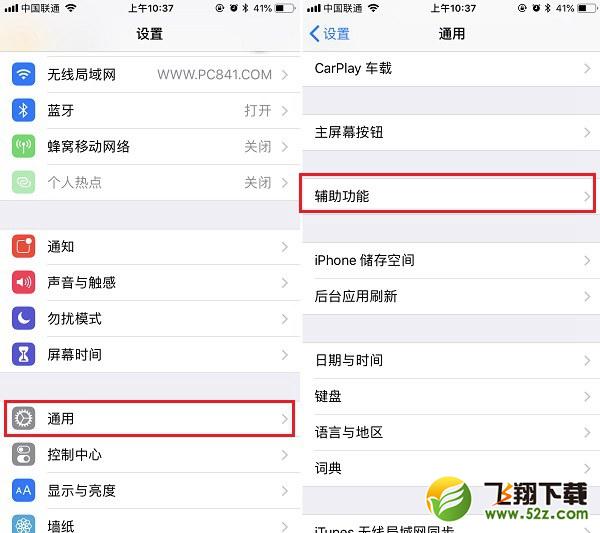
2、然后下拉继续点开「字幕与隐藏式字幕」->「样式」,如下图所示。
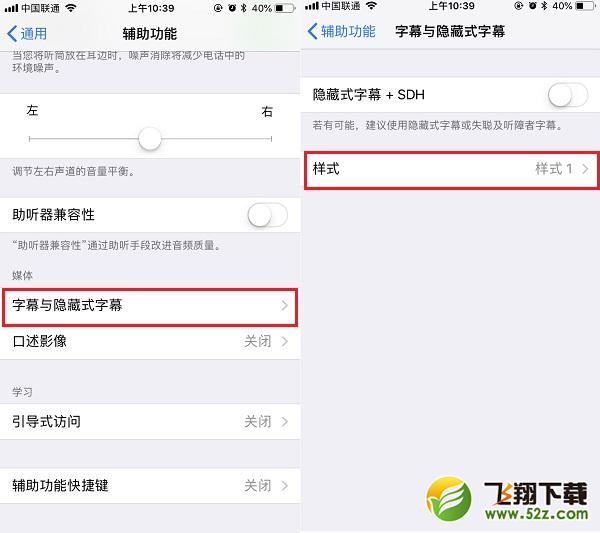
3、接下来在样式设置中,选择「创建新的样式...」,然后在这里就可以选择新的字体样式、字体大小、颜色等进行设置,如下图所示。
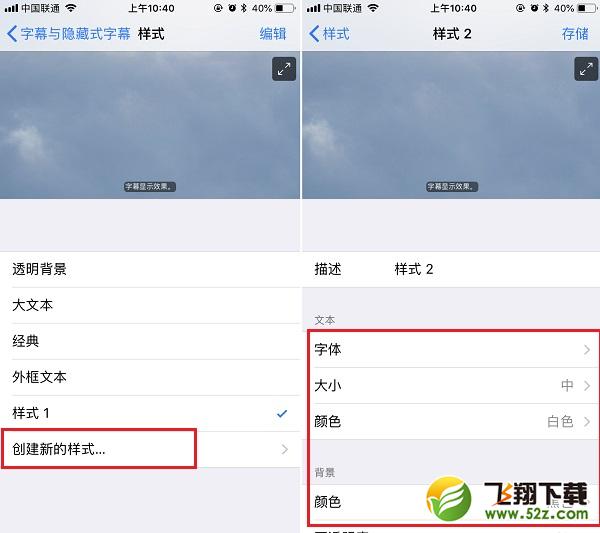
比如,点开字体,就可以选择新的字体样式,另外底部还支持添加新的字体样式,里面提供了很多字体样式可选。此外,还可以对字体大小、字体背景进行设置,大家可以按照自己的风格进行设置即可。
4、完成设置后,返回就可以看到多了一个样式了,以后就可以在样式1或2之间进行切换了,当然您还可以使用同样的方法创建字体样式3或更多风格。